새 도메인 또는 기존 도메인으로 Microsoft 365 Business Standard 설정
중소기업 도움말 & 학습에 대한 모든 소규모 비즈니스 콘텐츠를 확인하세요.
Microsoft 365 Business Standard를 구매하면 소유한 도메인을 추가하거나 구매할 수 있습니다. Microsoft 365 Business Standard 구독 신청을 확인하세요.
이 문서에서는 이미 소유한 기존 도메인을 추가하거나 새 도메인을 구입하는 단계를 안내합니다. 등록할 때 새 도메인을 구입하면 도메인이 모두 설정되어 사용자 추가 및 라이선스를 할당으로 이동할 수 있습니다.
팁
Microsoft 365 Business Premium 구독이 있는 경우 Microsoft 365 Business Premium 설정을 참조하세요.
비즈니스용 Microsoft 365 설정
시작하기 전에
도메인을 추가, 수정 또는 제거하려면 전역 관리자여야 합니다. 자세한 내용은 관리자 역할 정보를 참조하세요.
중요
비즈니스용 Microsoft 365에 등록하는 사용자(일반적으로 비즈니스 소유자)은 자동으로 조직의 기술 관리자가 됩니다. Microsoft 365 서비스 관리에 도움이 필요한 경우 다른 사용자를 관리자로 추가할 수 있습니다. 자세한 내용은 관리자 역할 할당을 참조하세요.
보기: Microsoft 365 Business Standard 구독에 기존 도메인 추가
단계: Microsoft 365 Business Standard 구독에 기존 도메인 추가
Microsoft 365 Business Standard 가입의 로그인 방법 페이지에서 새 비즈니스 이메일 계정 만들기(고급)를 선택합니다.
Microsoft 365 앱 설치 페이지에서 필요에 따라 자신의 컴퓨터에 앱을 설치할 수 있습니다.
도메인 추가 단계에서 사용할 도메인 이름(예: contoso.com)을 입력합니다.
중요
등록할 때 도메인을 구입한 경우에는 도메인 추가 단계가 표시되지 않습니다. 대신 사용자 추가로 이동합니다.
DNS 레코드 추가 단계에 따라 도메인을 소유하고 있는지 확인하는 도메인을 연결합니다. 도메인 호스트를 알고 있는 경우 Microsoft 365에 도메인 추가도 참조하세요.
호스팅 공급자가 GoDaddy이거나 도메인 연결을 사용하는 다른 호스트를 사용하는 경우에는 프로세스가 간단하며, 자동으로 로그인하라는 메시지가 표시되고 Microsoft가 사용자를 대신하여 인증하도록 합니다.
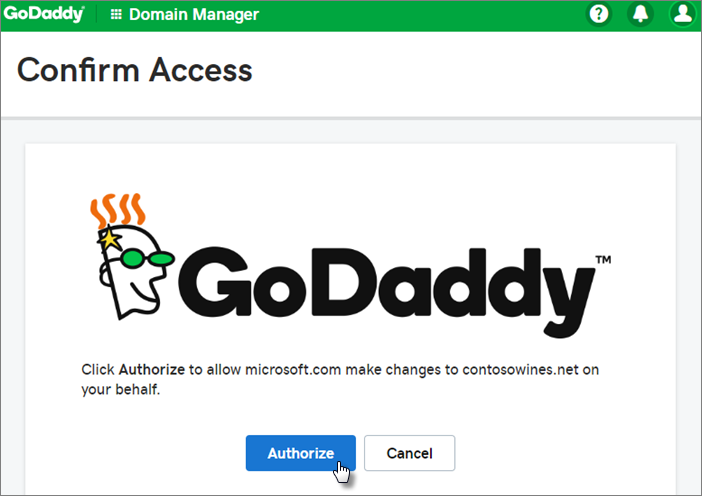
사용자 추가 및 라이선스 할당
지금 사용자를 추가할 수 있지만 관리 센터에서 나중에 사용자를 추가할 수도 있습니다.
추가한 모든 사용자에게는 Microsoft 365 Business Standard 라이선스가 자동으로 할당됩니다.
Microsoft 365 Business Standard 구독에 기존 사용자가 있는 경우 지금 라이선스를 할당할 수 있는 옵션이 제공됩니다. 해당 사용자에게도 라이선스를 추가합니다.
해당 사용자를 추가한 후 새로 추가한 사용자와 자격 증명을 공유하는 옵션도 여기에 표시됩니다. 자격 증명을 인쇄, 전자 메일로 전송 또는 다운로드할 수 있습니다.
도메인 연결
서비스를 설정하려면 DNS 호스트 또는 도메인 등록 기관에서 레코드를 업데이트해야 합니다.
설정 마법사는 일반적으로 사용자의 등록 기관을 감지하여 등록 기관 웹 사이트에서 NS 레코드를 업데이트하기 위한 단계별 지침의 링크를 제공합니다. 그렇지 않은 경우 도메인 등록 기관에서 Microsoft 365를 설정하도록 이름 서버를 변경합니다.
마법사의 단계를 따르면 전자 메일 및 기타 서비스가 설정됩니다.
등록 프로세스가 완료되면 관리 센터로 이동하여 마법사에 따라 Microsoft 365 앱을 설치하고, 도메인을 추가하고, 사용자를 추가하고, 라이선스를 할당합니다. 초기 설정을 완료한 후 관리 센터의 설정 페이지를 사용하여 구독과 함께 제공되는 서비스를 계속 설정하고 구성할 수 있습니다.
설정 마법사와 관리 센터 설정 페이지에 대한 자세한 내용은 설정 마법사와 설정 페이지의 차이점을 참조하세요.
보기: 새 도메인으로 비즈니스 이메일 설정
단계: 새 도메인으로 비즈니스 이메일 설정
Microsoft 365 Business Standard 가입의 로그인 방법 페이지에서 새 비즈니스 이메일 계정 만들기(고급)를 선택합니다.
단계에 따라 새 도메인을 구입하고 사용하려는 도메인 이름(예: contoso.com)을 입력합니다. 도메인 구입을 완료한 후에 는 사용자 및 라이선스를 추가하고 관리 센터에 Microsoft 365 앱을 설치할 수 있습니다.
설정 완료
Outlook, Teams, OneDrive 및 웹 사이트를 설정하려면 아래 단계를 따르세요.
단계: 전자 메일용 Outlook 설정
Windows 시작 메뉴에서 Outlook을 검색하고 선택합니다.
(Mac을 사용하는 경우 도구 모음에서 Outlook을 열거나 Finder를 사용하여 Outlook을 찾습니다.)
방금 Outlook을 설치한 경우 시작 페이지에서 다음을 선택합니다.
파일>정보>계정 추가를 선택합니다.
Microsoft 전자 메일 주소를 입력하고 연결을 선택합니다.
시청: 전자 메일용 Outlook 설정
Outlook을 전자 메일로 설정에서 자세히 알아보세요.
전자 메일 가져오기
다른 이메일 계정으로 Outlook을 사용하는 경우 이전 전자 메일, 일정 및 연락처를 새 Microsoft 365 계정으로 가져올 수 있습니다.
이전 전자 메일 내보내기
Outlook에서 파일> 열기 &가져오기/내보내기내보내기> 를 선택합니다.
파일로 내보내기를 선택하고 다음 단계를 수행하여 Outlook 데이터 파일(.pst) 및 하위 폴더를 내보냅니다.
이전 전자 메일 가져오기
Outlook에서 파일>열기 &가져오기/내보내기> 다시 내보내기 를 선택합니다.
이번에는 다른 프로그램 또는 파일에서 가져 오기를 선택하고 다음 단계에 따라 이전 이메일을 내보낼 때 생성한 백업 파일을 가져옵니다.
시청: 전자 메일 가져오기 및 리디렉션
Outlook으로 전자 메일을 가져오기에서 자세히 알아보세요.
Exchange 관리 센터를 사용하여 모든 사용자의 전자 메일을 가져올 수도 있습니다. 자세한 내용은 여러 전자 메일 계정을 마이그레이션하는 방법을 참조하세요.
비즈니스용 Microsoft Teams 및 OneDrive 설정
작업 표시줄에서 OneDrive 클라우드 아이콘을 선택하고 단계에 따라 파일을 새 비즈니스용 OneDrive 폴더로 이동합니다. 다음을 선택하여 Microsoft Teams를 설정합니다.
- Microsoft Teams를 열고 프로필 아이콘을 선택한 다음 회사 또는 학교 계정 추가를 선택합니다. 새 계정을 Teams에 추가하는 단계를 따르세요.
구독 및 조직에 참가하도록 사용자 초대
조직을 설정한 후 다른 사용자를 Microsoft 365 비즈니스 구독에 참가하도록 초대할 수 있습니다. 해당 사용자는 구독의 모든 기능에 액세스할 수 있습니다.
사용자에게 아래 게시물의 단계별 지침에 따라 조직과 구독에 참가할 수 있다는 걸 알려주세요.
관련 항목
피드백
출시 예정: 2024년 내내 콘텐츠에 대한 피드백 메커니즘으로 GitHub 문제를 단계적으로 폐지하고 이를 새로운 피드백 시스템으로 바꿀 예정입니다. 자세한 내용은 다음을 참조하세요. https://aka.ms/ContentUserFeedback
다음에 대한 사용자 의견 제출 및 보기